直方图
饼图
散点图
误差棒图
直方图
使用hist()绘制直方图
使用pyplot的hist()函数可以快速绘制直方图
hist()函数的语法格式如下:
hist(x,bins=None,range=None,density=None,weights=None,
cumulative=False,bottom=None,histtype='bar',align='mid',
orientation='vertical',rwidth=None,log=False,label=None,
stacked=False,normed=None,*,data=None,*kwargs)例如,绘制一个具有8个矩形条填充的线条直方图
示例代码:
#导入模块
import numpy as np
import matplotlib.pyplot as plt#准备数据
scores = np.random.randint(0,200,100)#绘制直方图
plt.hist(scores,bins=8,histtype='stepfillrd')
plt.show()运行如下:
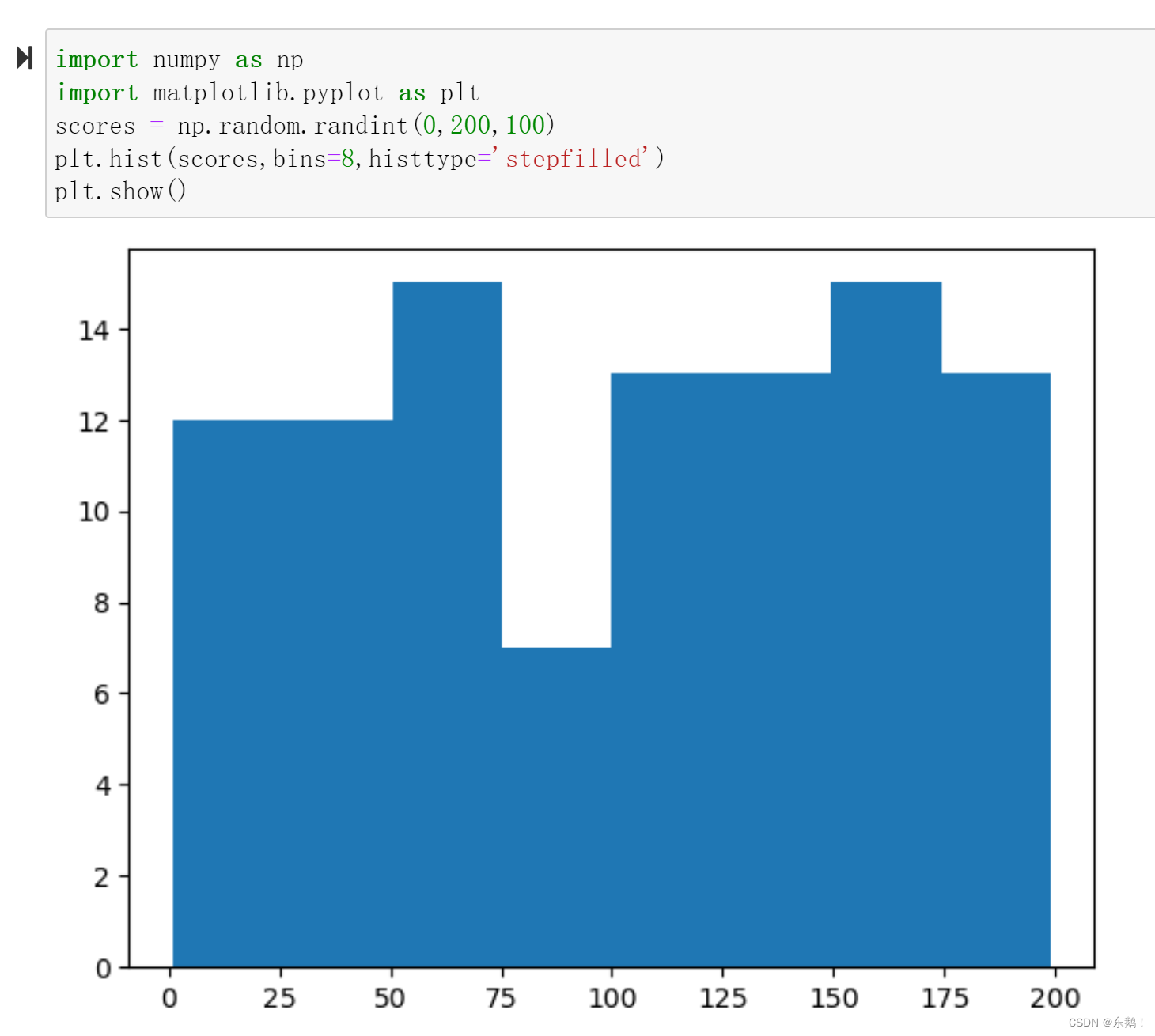
随着计算机技术的发展,人工智能的应用已经渗透到人们日常生活的方方面面,生活离不开数据,要想在同一个直方图里呈现出不同的数据,则需要对以上代码稍作修改。
例如,在10000个随机数和20000个随机数中,绘制包含25个矩形条的直方图,在同一张直方图里分别呈现出来。
#准备数据
random_state = np.random.RandomState(19680801)
random_x = random_state.randn(10000)
random_x1 = random_state.randn(20000)#绘制直方图
plt.hist([random_x,random_x1],bins=25)
plt.show()运行如下: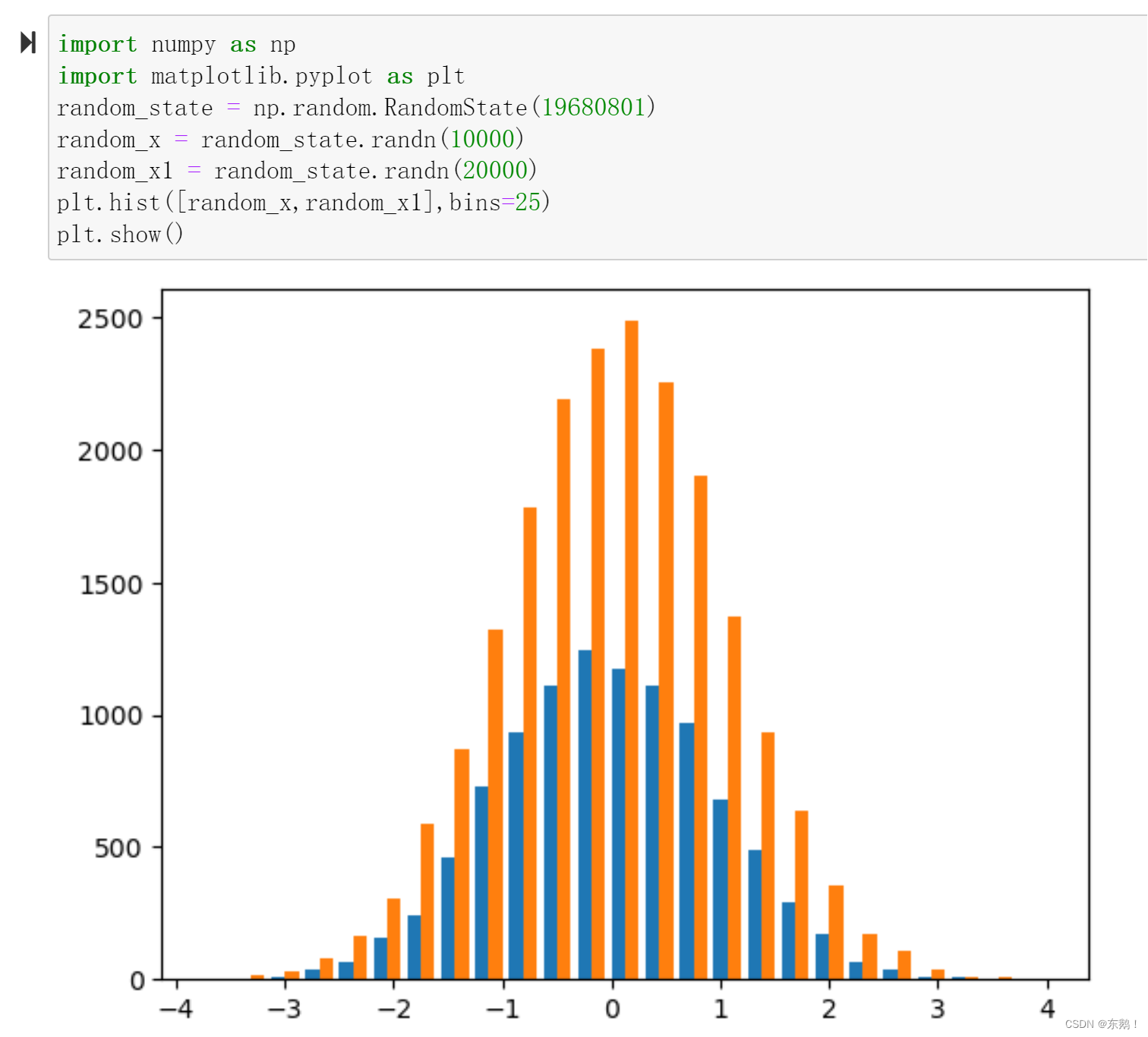
以上就是有关直方图的绘制。
饼图
使用pie()绘制饼图
使用pyplot的pie()函数可以快速地绘制饼图
pie()函数的语法格式如下:
pie(x,explode=None,labels=None,autopct=None,
pctdistance=0.6,shadow=False,labeldistance=1.1,startangle=None,
radius=None,counterclock=True,wedgeprops=None,textprops=None,
center=(0,0),frame=False,rotatelabeld=False,*,data=None)例如,使用pie函数()绘制一个饼图
示例代码:
#导入模块
import numpy as np
import matplotlib.pyplot as plt#准备数据
data = np.array([20,30,40,45,15,30])
pie_labels = np.array(['A','B','C','D','E','F'])#绘制饼图,将半径设为0.5,数值保留1位小数
plt.pie(data,radius=1.5,labels=pie_labels,autopct='%.1f%%')
plt.show()运行如下:
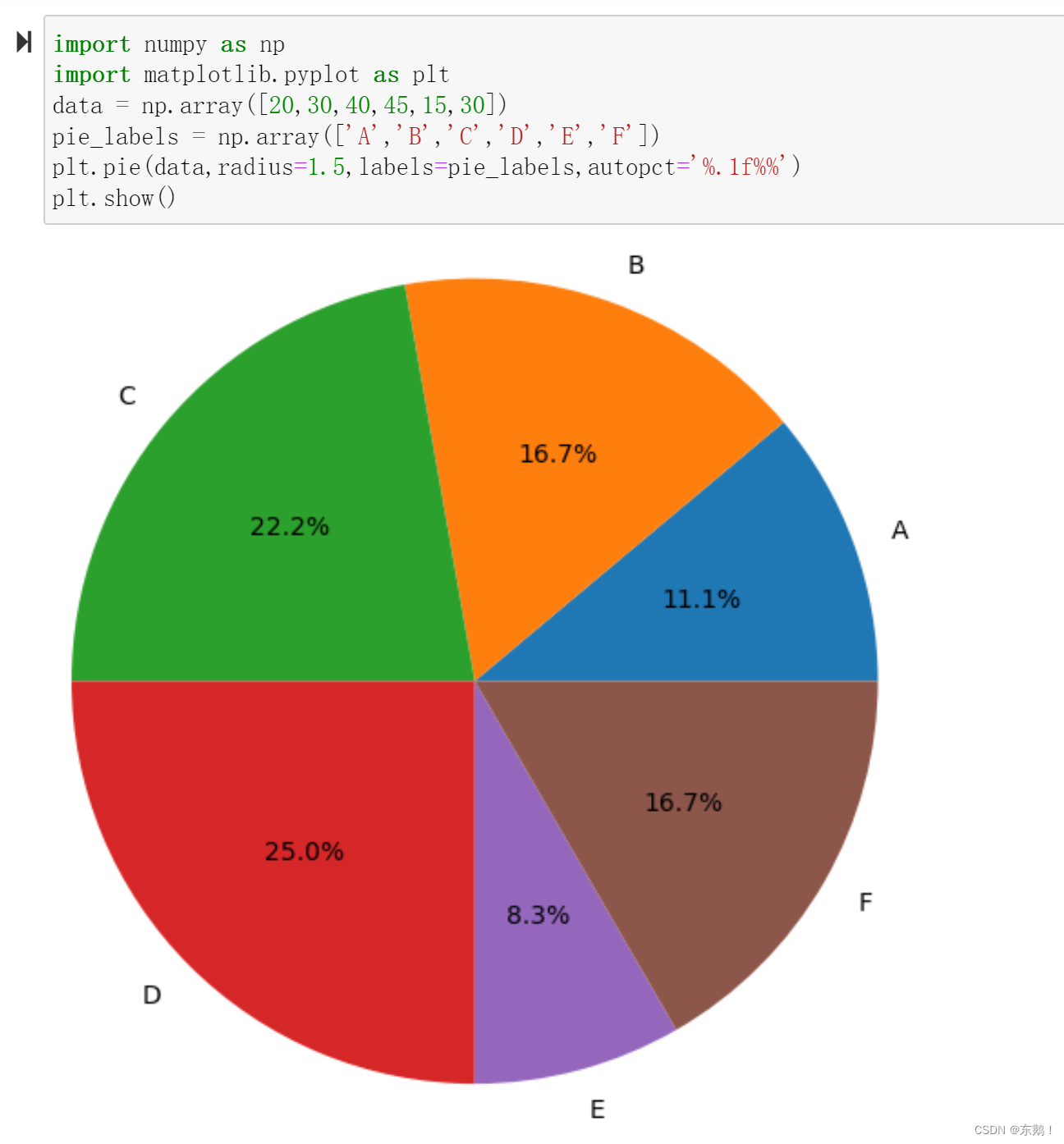
随着科技的进步,近年来开始流行移动支付,不管是购买商品、聚餐、娱乐、旅行,都可以使用移动支付app轻松搞定,十分便捷。支付宝便是其中的典型,不仅能够记录每月账单,还能了解资金的流动情况。
例如,将某用户某月使用支付宝的消费明细呈现在饼图上
示例代码:
#导入模块
import matplotlib.pyplot as plt
import matplotlib as mpl
mpl.rcParams['font.sans-serif'] = ['SimHei']
mpl.rcParams['axes.unicode_minus'] = False#饼图外侧的说明文字
kinds = ['购物','聚餐','出行','娱乐','其他']#饼图的数据
money_scale = [500/2000,900/2000,200/2000,250/2000,150/2000]
dev_position = [0.1,0.1,0.1,0.1,0.1]#绘制饼图
plt.pie(money_scale,labels=kinds,autopct='%.1f%%',shadow=True,
explode=dev_position,startangle=90)
plt.show()运行如下: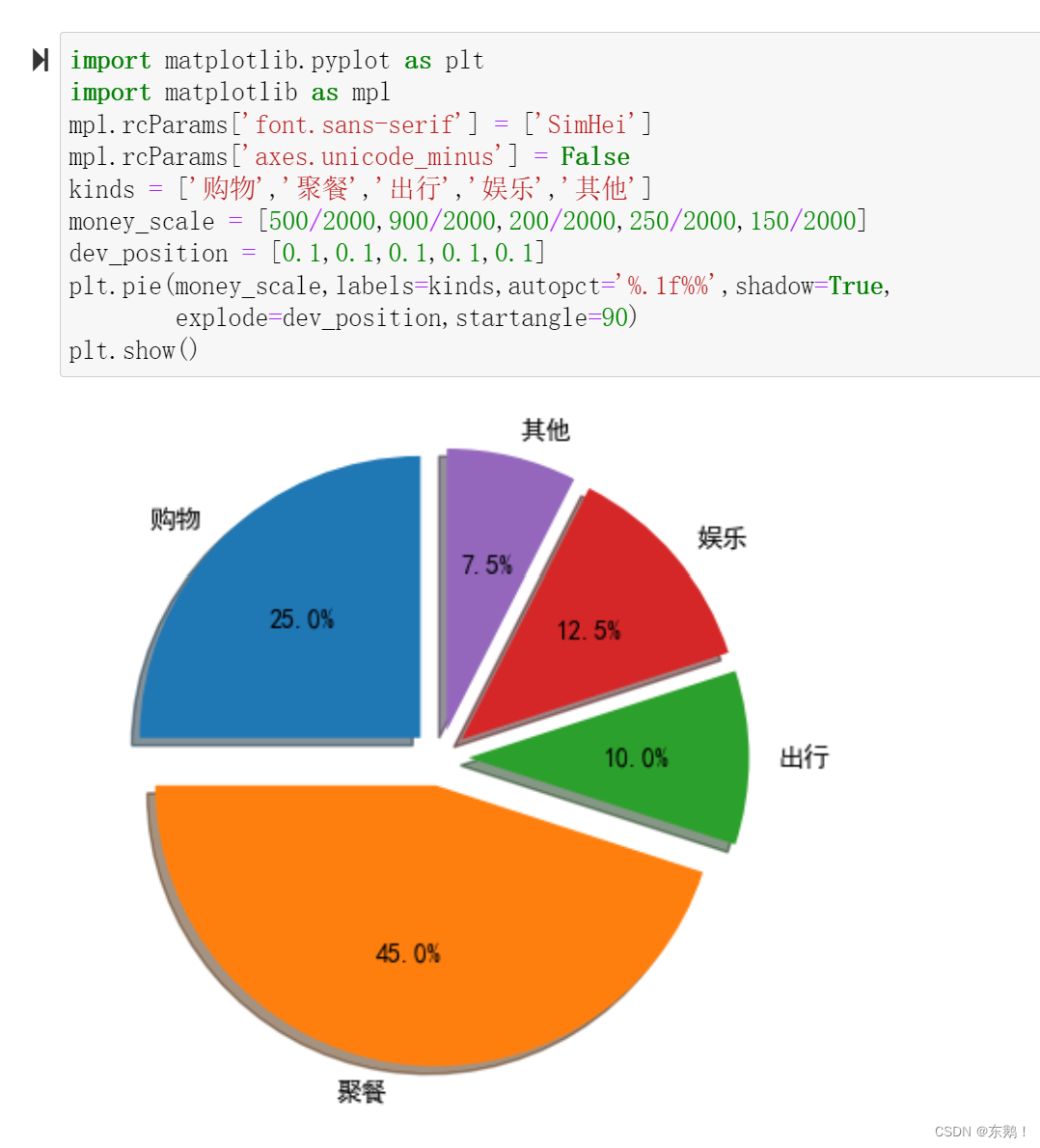
以上就是有关饼图的绘制。
散点图
使用scatter()绘制散点图
使用pyplot的scatter()函数可以快速绘制散点图
scatter()函数的语法格式如下:
scatter(x,y,s=None,c=None,marker=None,cmap=None,norm=None,
vmin=None,vmax=None,alpha=None,linewidths=None,verts=None,
edgecolors=None,*,plotnonfinite=False,data=None,**kwargs)例如,使用scatter()函数绘制汽车速度与制动距离关系的散点图
示例代码:
#导入模块
import matplotlib.pyplot as plt
import matplotlib as mpl
mpl.rcParams['font.sans-serif'] = ['SimHei']
mpl.rcParams['axes.unicode_minus'] = False#准备x轴和y轴的数据,x轴代表车速,y轴代表制动距离
x_speed = np.arange(10,210,10)
y_distance = np.array([0.5,2.0,4.4,7.9,12.3,17.7,24.1,31.5,
39.9,49.2,59.5,70.8,83.1,96.4,110.7,
126.0,142.2,159.4,177.6,196.8])
area = np.linspace(20,300,20)#绘制散点图
plt.scatter(x_speed,y_distance,s=area,c='yellow',alpha=0.9)
plt.show()运行如下: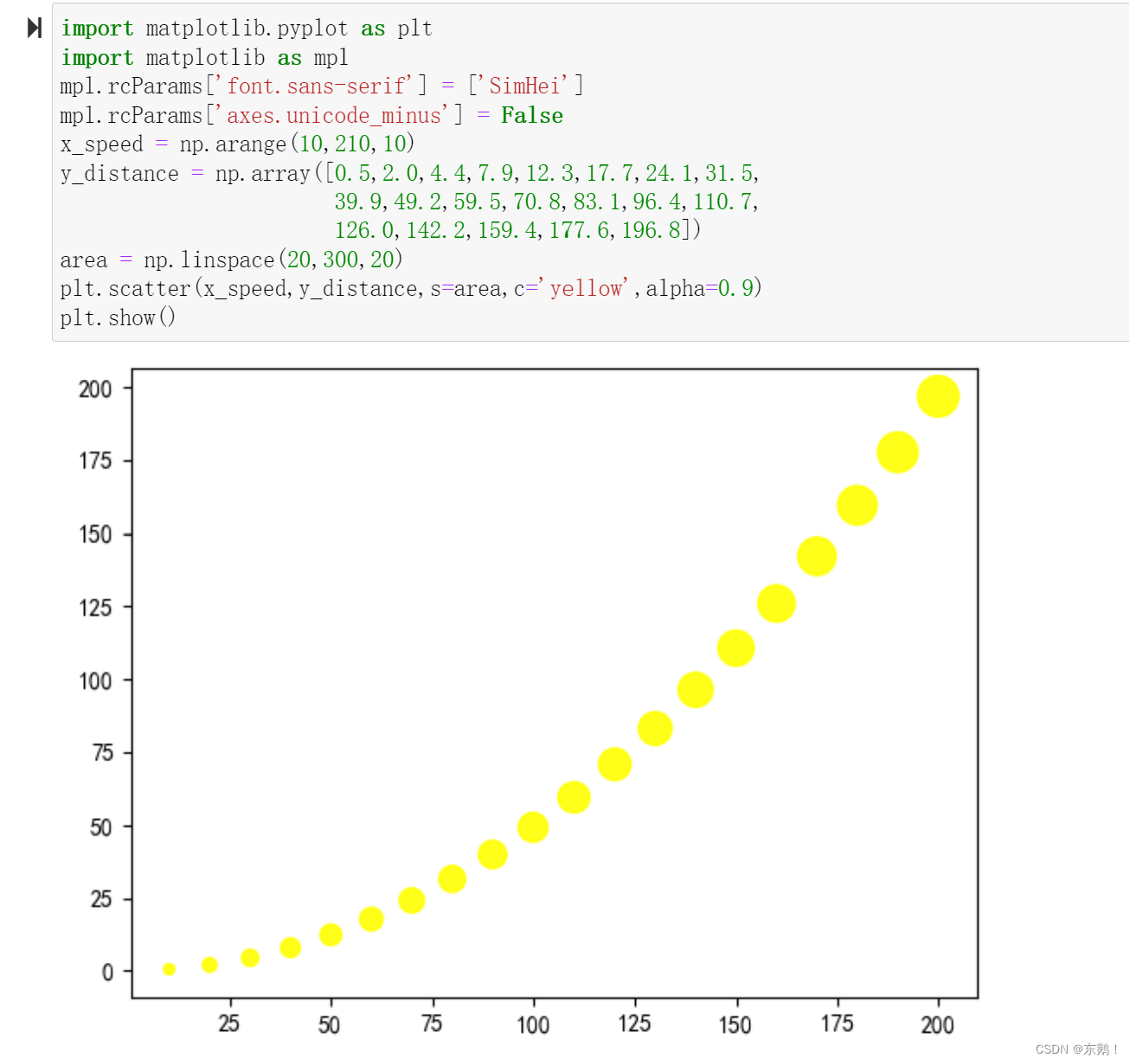
以上就是有关散点图的绘制。
误差棒图
使用errorbar()绘制误差棒图
使用pyplot的errorbar()函数可以快速绘制误差棒图
errorbar()函数的语法格式如下:
errorbar(x,y,yerr=None,xerr=None,fmt='',ecolor=None,
elinewidth=None,capsize=None,barsabove=False,lolims=False,
uplims=False,xloims=False,xuplims=False,errorevery=1,
capthick=None,*,data=None,**kwargs)使用errorbar()函数绘制一个误差棒图
示例代码:
#导入模块
import numpy as np
import matplotlib.pyplot as plt#准备数据
x = np.arange(5)
y = (33,88,24,88,20)
y_offset = (3,5,2,5,2)#绘制误差棒图
plt.errorbar(x,y,yerr=y_offset,capsize=5,capthick=8,fmt='*--',ecolor='k')
plt.show()运行如下: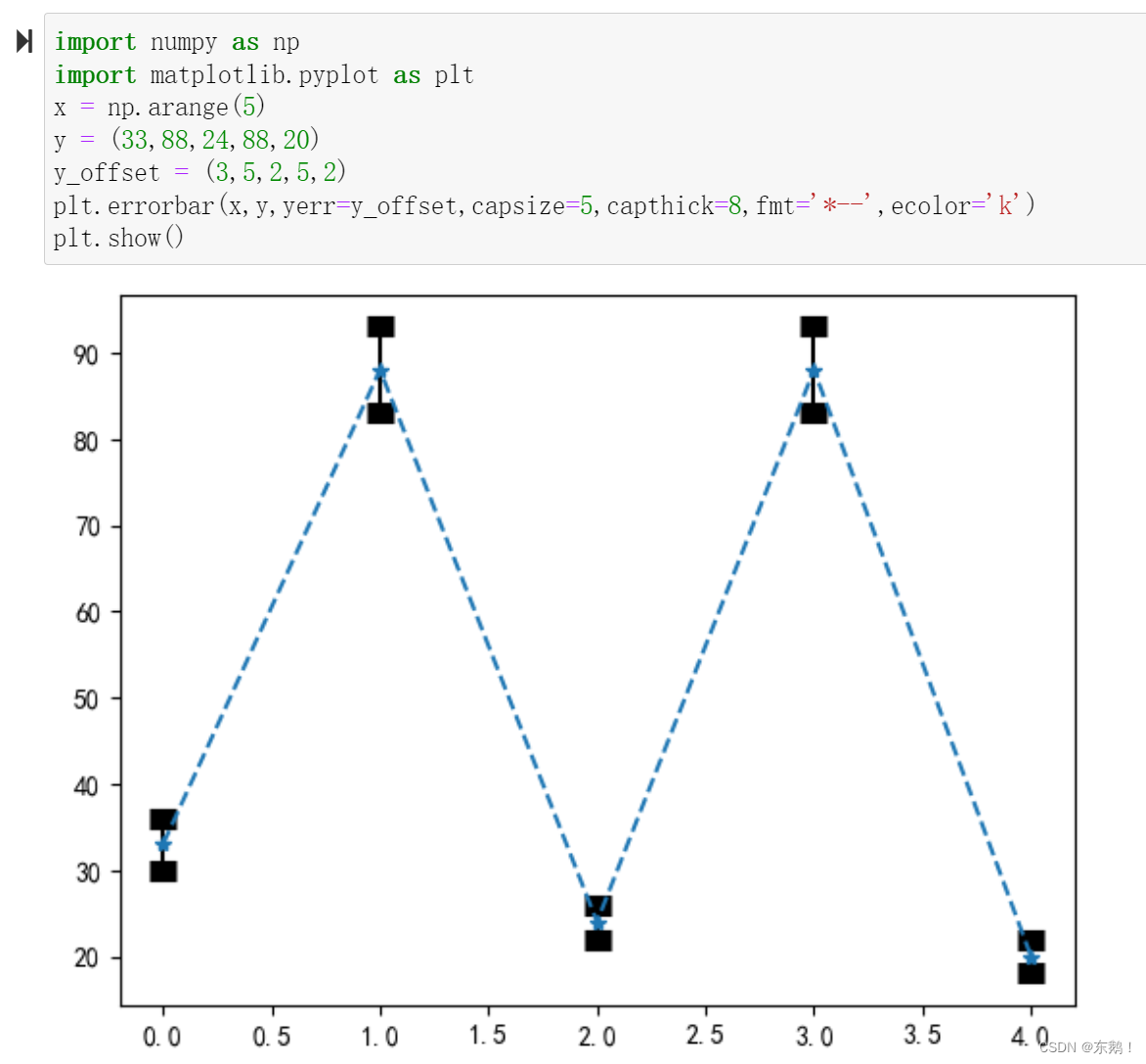
注意:
1.如果fmt字符串中提供了标记点,却没有指定线型,则不会连接这些点;
2.如果fmt字符串中只提供了线型,则不会画点;
3.既要标记点,又要连线,需同时提供标记点和线型;若两者都不提供则自动连线。
以上就是有关误差棒图的绘制。





















 443
443











 被折叠的 条评论
为什么被折叠?
被折叠的 条评论
为什么被折叠?








